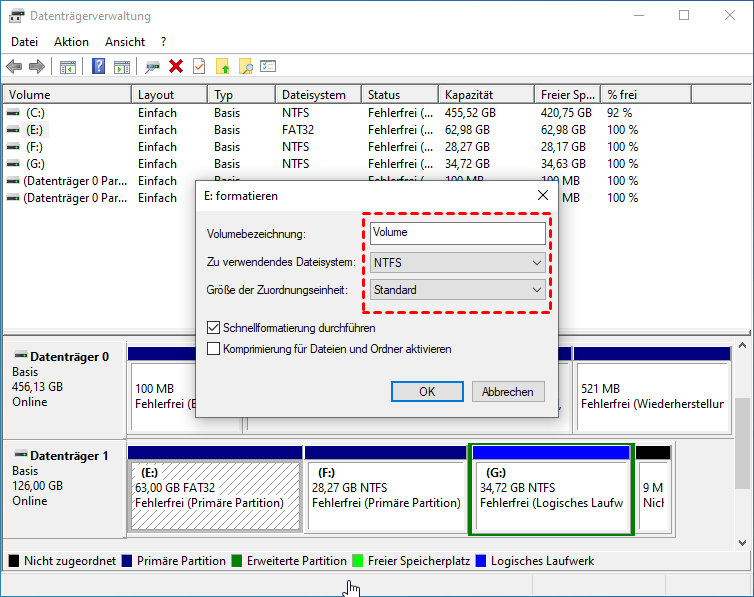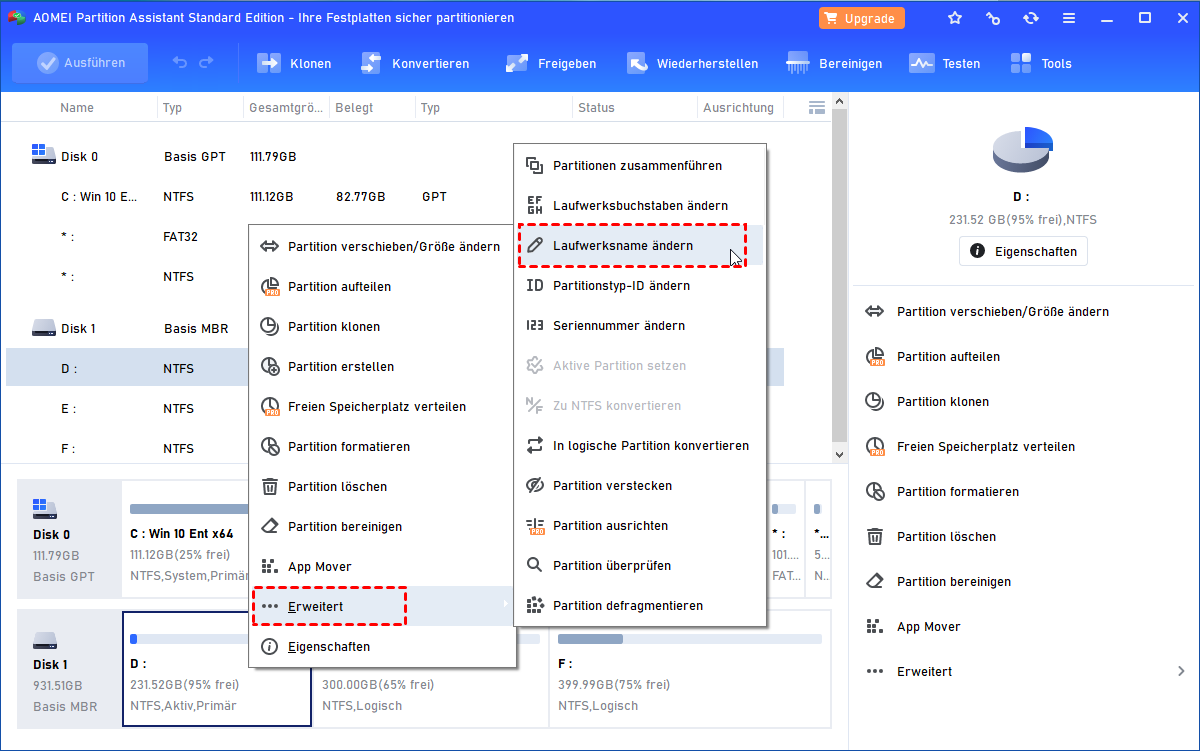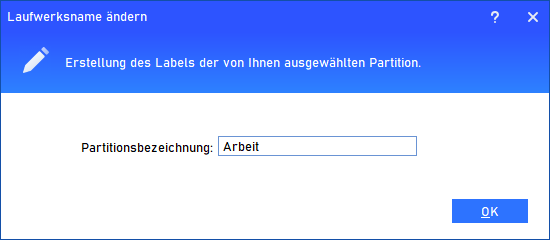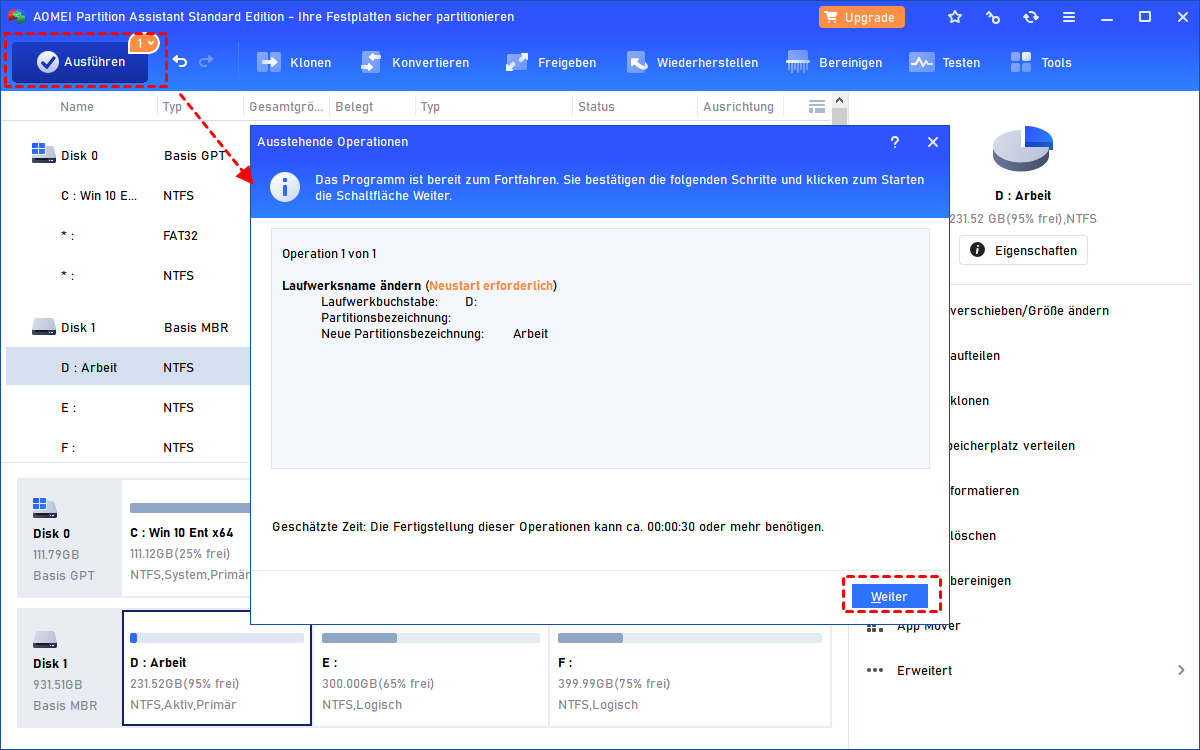2 Wege: Datenträgerbezeichnung ändern in Windows 11, 10, 8, 7
Hier finden Sie die detaillierten Schritte zum Ändern der Datenträgerbezeichnung mit 2 Wegen in Windows 11, 10, 8 oder 7, mit denen Sie ein Laufwerk mühelos umbenennen können.
Über die Datenträgerbezeichnung
die Datenträgerbezeichnung (Volumebezeichnung) ist ein Name, der einem Laufwerk zugewiesen wird. In der Regel können Sie einer Partition einen Namen geben, um anzuzeigen, was darauf gespeichert ist. Dadurch können Sie die benötigten Dateien und Ordner schnell und effektiv finden. Sie können die Volumebezeichnung für ein Laufwerk einstellen oder ändern, nachdem es erstellt wurde.
Zum Beispiel haben Sie zwei USB-Laufwerke an Ihren PC angeschlossen. Das eine dient zur Sicherung von Dateien und das andere zur Aufbewahrung von Musikdateien. Sie können die Volumebezeichnung für das Laufwerk, auf dem die Sicherungsdateien gespeichert sind, als „Backup“ und für das andere als „Musik“ festlegen.
Weg 1. Datenträgerbezeichnung ändern mit CMD
Wenn Sie zu Beginn keine geeignete Datenträgerbezeichnung für ein Laufwerk festgelegt haben, können Sie sie über den Windows Explorer, die Datenträgerverwaltung oder CMD umbenennen. Hier erfahren Sie, wie Sie in Windows 11/10/8/7 mit CMD die Volumebezeichnung für ein Laufwerk ändern.
Zunächst drücken Sie gleichzeitig die Windows- und R-Taste, geben cmd ein und drücken die Eingabetaste, um die Eingabeaufforderung als Administrator auszuführen.
Geben Sie dann in der CMD-Oberfläche „label f: music“ ein und drücken Sie die Eingabetaste auf der Tastatur.
- Hinweise:✎...
- „f“ ist der Laufwerksbuchstabe des Laufwerks, das Sie umbenennen möchten.
- Wenn Sie eine Datenträgerbezeichnung mit CMD finden möchten, anstatt einer neuen Datenträgerbezeichnung für ein Laufwerk festzulegen, können Sie den Befehl „vol x:“ ausführen, um die Datenträgerbezeichnung für das x: Laufwerk anzuzeigen.
Weg 2. Datenträgerbezeichnung ändern mit einem Partition-Manager eines Drittanbieters
Alternativ können Sie einen Partition-Manager eines Drittanbieters, wie AOMEI Partition Assistant Standard, verwenden, um in Windows 11/10/8.1/8/7, XP und Vista die Datenträgerbezeichnung zu ändern. Sie verfügt über eine übersichtliche Benutzeroberfläche und ist sehr einfach zu bedienen.
Neben der Umbenennung eines Laufwerks kann sie auch den Laufwerksbuchstaben ändern, eine NTFS-Partition in FAT32 konvertieren, ohne sie zu formatieren, usw. Klicken Sie auf die folgende Schaltfläche, um sie kostenlos herunterzuladen.
Jetzt installieren und starten Sie die Software auf Ihrem PC und schauen Sie sich an, wie Sie mit dieser Software die Volumebezeichnung ändern können.
Schritt 1. Klicken Sie in der Startoberfläche mit der rechten Maustaste auf das Laufwerk, dessen Datenträgerbezeichnung Sie ändern möchten, und wählen Sie „Erweitert > Laufwerksname ändern“.
Schritt 2. Geben Sie im Popup-Fenster die neue Partitionsbezeichnung ein, die Sie dem Laufwerk zuweisen möchten, und klicken Sie auf OK.
Schritt 3. Sie kehren zur Startseite zurück, klicken auf „Ausführen“ und „Weiter“, um den Vorgang auszuführen. Wenn Sie mit dem Ergebnis nicht zufrieden sind, können Sie auf „Verwerfen“ klicken, um den Vorgang abzubrechen.
Hinweis: Wenn das Laufwerk mit einer FAT/FAT-Partition formatiert ist, kann das Label bis zu 11 Zeichen lang sein. Wenn das Laufwerk mit NTFS formatiert ist, kann das Label bis zu 32 Zeichen lang sein.
Zusammenfassung
Wie kann man die Datenträgerbezeichnung in Windows ändern? Wenn Sie zu Beginn keine geeignete Datenträgerbezeichnung festgelegt haben, können Sie in diesem Artikel 2 Wege finden.
Darüber hinaus ist AOMEI Partition Assistant eine leistungsstarke Software, sie bietet viele gute Funktionen, Partition erweitern/formatieren/verschieben/löschen usw.